- Дропбок је једна од најпопуларнијих услуга складиштења у облаку на свету.
- Чланак у наставку треба да вам помогне да поправите Нема интернет везе грешка у Дропбок-у.
- Да бисте прочитали више о овом невероватном алату, следите наш наменски Дропбок Хуб.
- Ако вас занима сличан софтвер, идите на страницу за складиштење на нашој веб локацији.

Овај софтвер ће поправити уобичајене рачунарске грешке, заштитити вас од губитка датотека, малвера, квара хардвера и оптимизирати ваш рачунар за максималне перформансе. Решите проблеме са рачунаром и уклоните вирусе сада у 3 једноставна корака:
- Преузмите алатку за поправак рачунара Ресторо који долази са патентираним технологијама (патент доступан овде).
- Кликните Покрените скенирање да бисте пронашли проблеме са Виндовсом који би могли да узрокују проблеме са рачунаром.
- Кликните Поправи све да бисте решили проблеме који утичу на сигурност и перформансе рачунара
- Ресторо је преузео 0 читаоци овог месеца.
Дропбок је један од најпопуларнијих складиштење у облаку платформе у свету. Да бисте користили ову услугу, морате да инсталирате Дропбок апликација на вашем Виндовс рачунару. Нажалост, постоје разне грешке које се могу појавити током процеса инсталације.
Једна од најчешћих Дропбок грешака је „Нема везе са интернетом “порука о грешци. Али, постоји још неколико сличних проблема или порука о грешкама које можете решити истим решењима:
- Ваш рачунар је тренутно ван мреже. Молимо проверите мрежна подешавања - Ово је најчешћа порука о грешци коју ћете добити када Дропбок не може да се повеже на Интернет.
- Дропбок је изгубио грешку у вези - Још једна уобичајена порука о грешци Интернет везе.
- Дропбок узрокује проблеме са Интернетом - Овај је обрнут. Тада вам Дропбок спречава приступ Интернету у другим апликацијама. Ипак, овај проблем можете решити помоћу доле наведених решења.
- Дропбок грешка 2 - Ова порука о грешци можда збуњује, али у основи значи да не можете да се повежете на Интернет помоћу Дропбок-а.
- Дропбок грешка 2 Виндовс 8.1 - Грешка 2 је заправо чешћа у оперативном систему Виндовс 8.1 него у Виндовс 10.
- Дропбок се заглавио при повезивању - Такође је могуће да се у почетку можете повезати са Интернетом, али веза се заглави на пола пута.
Срећом, постоји брзо решење за решавање ових проблема.
Како исправити Дропбок грешку „рачунар је тренутно офлајн“
Преглед садржаја:
- Онемогућите заштитни зид
- Користите алтернативу Дропбок-у
- Искључите антивирус
- Онемогућите прокси у подешавањима Дропбока
- Покрените наредбу нетсх винсоцк ресет каталог
- Користите офлајн инсталациони програм
- Користите алатку за решавање проблема са апликацијом
- Исперите ДНС
Постоје различити елементи који могу узроковати овај проблем. Следите доле наведене кораке за решавање проблема да бисте решили проблем Нема интернет везе грешка.
1. Онемогућите заштитни зид
Главни елемент који блокира поступак инсталације Дропбока је ваш заштитни зид. Онемогућите га на пар минута, само да бисте довршили инсталацију, а затим га можете поново укључити.
Ако налетите на сличне проблеме током покретања Дропбок-а, решење је додати га на листу изузетака у заштитном зиду. Ево како се то ради:
- Идите на Сеарцх, откуцајте заштитни зид и отворите Заштитни зид Виндовс Дефендер.
- Иди на Дозволите апликацију или функцију путем заштитног зида Виндовс Дефендер.
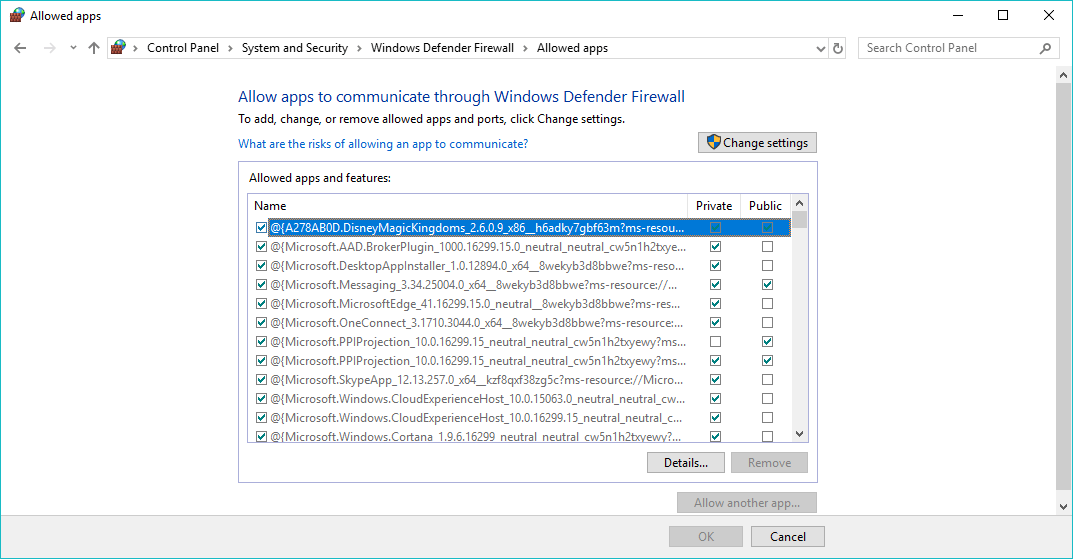
- Померите се надоле кроз листу апликација и пронађите Дропбок.
- Обавезно проверите оба Приватни и Јавно.
- Сачувајте промене и поново покрените рачунар.
2. Користите алтернативу Дропбок-у

Иако је Дропбок заиста међу најпопуларнијим услугама складиштења у облаку на свету, то не значи да не можете да користите алтернативе када постане недоступна.
У овом случају, ако сва решења пропадну и ако у догледно време не можете да користите Дропбок, добра алтернатива је Синц.
Покрените скенирање система да бисте открили потенцијалне грешке

Преузмите Ресторо
Алат за поправак рачунара

Кликните Покрените скенирање да бисте пронашли проблеме са Виндовсом.

Кликните Поправи све да реши проблеме са патентираним технологијама.
Покрените скенирање рачунара помоћу алатке за обнављање система Ресторо да бисте пронашли грешке које узрокују сигурносне проблеме и успоравање. По завршетку скенирања, поступак поправке ће оштећене датотеке заменити новим Виндовс датотекама и компонентама.
Овај алат за складиштење у облаку може се похвалити невероватним безбедносним функцијама, као и огромном флексибилношћу у погледу лакоће приступа садржају у облаку.

Синхронизовати
Невероватна услуга складиштења у облаку која лако може заменити Дропбок ако се не може користити.
Добити сада
3. Искључите антивирус
Ако онемогућавање заштитног зида не помогне, покушајте да потпуно искључите антивирус. Омогућите га када завршите поступак инсталације. Међутим, неки корисници Дропбок-а извештавају да је алат препознао Интернет везу тек након што су деинсталирали антивирус.
4. Онемогућите прокси у подешавањима Дропбока
Још једна ствар коју ћемо покушати је онемогућавање проксија у Дропбок-овим подешавањима. Ако су подешавања проксија подешена на аутоматско откривање, постоји шанса да нешто пође по злу. Дакле, променићемо поставке из аутоматског откривања у никакав прокси.
Ево како се то ради:
- Кликните на икону зупчаника Дропбок-а> изаберите Преференцес
- Изаберите опцију Прокиес> Промени Ауто-Детецт у Но Проки
5. Покрените наредбу нетсх винсоцк ресет каталог
Можда ипак Дропбок није проблем. Дакле, оставимо то на тренутак и вратимо мрежне протоколе на подразумевана подешавања. Ево како се то ради:
- Упишите цмд у мени за претрагу> Покрени командну линију као администратор
- Тип нетсх винсоцк ресет каталог> притисните Ентер
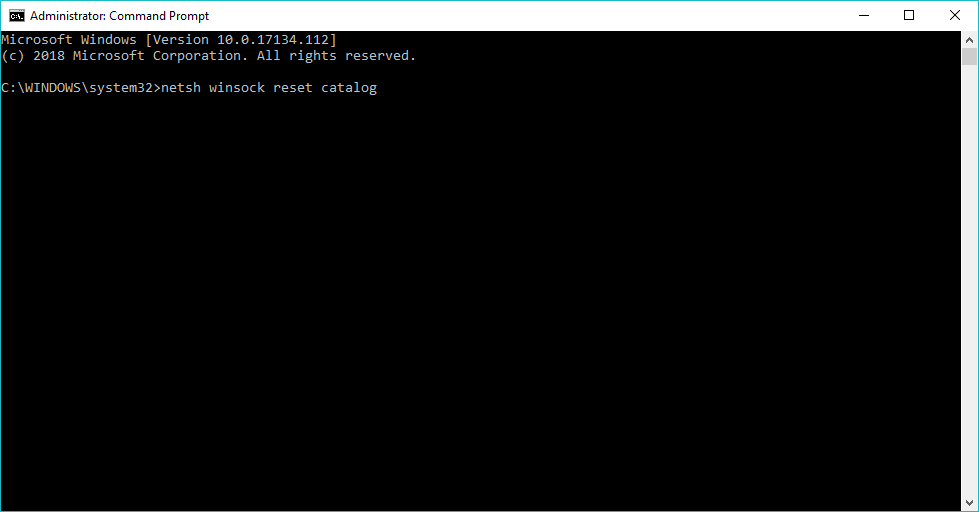
6. Користите офлајн инсталациони програм
Ако имате проблема са редовним програмом за инсталирање, можете да преузмете Дропбок ван мреже са њега Званична веб локација компаније Дропбок. Само покрените офлајн инсталациони програм и он би требао инсталирати Дропбок без већих проблема.
7. Користите алатку за решавање проблема са апликацијом
Ако користите УВП верзију Дропбок-а, у оперативном систему Виндовс 10 постоји згодна алатка за решавање проблема која ће вероватно решити проблем. Тај алат је алатка за решавање проблема Виндовс 10. Алат за решавање проблема дизајниран је за решавање различитих проблема, укључујући овај са Дропбок-ом и другим Виндовс 10 апликацијама.
Ево како да покренете алатку за решавање проблема са апликацијом Виндовс 10:
- Идите на Подешавања.
- Иди на Ажурирања и сигурност > Решавање проблема.
- Кликните Апликације Виндовс продавнице и изабрати Покрените алатку за решавање проблема.
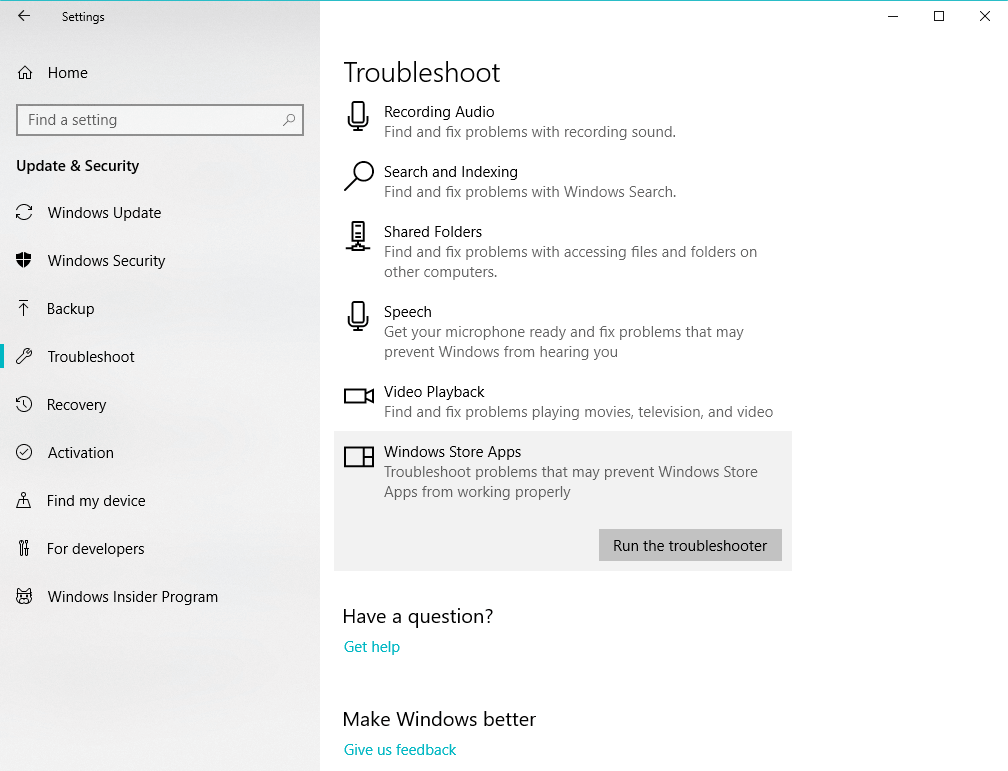
- Сачекајте да алатка за решавање проблема заврши поступак.
- Поново покрените свој рачунар.
8. Исперите ДНС
И на крају, још једна ствар која би могла да изазове проблеме са Дропбок интернет везом је ДНС. Ако су ваша ДНС подешавања погрешно подешена, нећете моћи да користите неке апликације, укључујући Дропбок. Решење, у овом случају, је испирање ДНС поставки и његово враћање у нормално стање.
Ево шта треба да урадите:
- Идите на Сеарцх, откуцајте цмд, и отвори Командна линија као администратор.
- Укуцајте следеће наредбе и притисните Ентер након сваке:
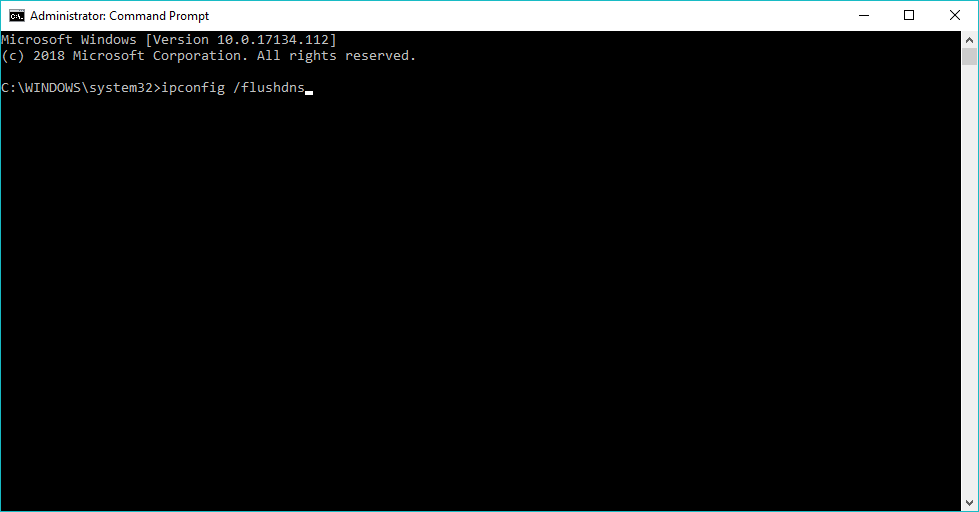
ипцонфиг / флусхднсипцонфиг / регистерднсипцонфиг / релеасеипцонфиг / обновиНЕТСХ винсоцк каталог за ресетовањеНЕТСХ инт ипв4 ресет ресет.логНЕТСХ инт ипв6 ресет ресет.логИзлаз
9. Поново покрените рачунар
То је то, сигурно се надамо да вам је бар једно од ових решења помогло да решите проблеме са интернет везом у Дропбок-у. Ако сте наишли на друга решења за отклањање грешке Дропбок-а „Нема интернет везе“, кораке за решавање проблема можете да наведете у одељку за коментаре у наставку.
 И даље имате проблема?Поправите их помоћу овог алата:
И даље имате проблема?Поправите их помоћу овог алата:
- Преузмите овај алат за поправак рачунара оцењено одличним на ТрустПилот.цом (преузимање почиње на овој страници).
- Кликните Покрените скенирање да бисте пронашли проблеме са Виндовсом који би могли да узрокују проблеме са рачунаром.
- Кликните Поправи све да реши проблеме са патентираним технологијама (Ексклузивни попуст за наше читаоце).
Ресторо је преузео 0 читаоци овог месеца.



